Referência de configurações do site
Personalize um site para sua organização usando as configurações abaixo. Para exibir e editar as configurações do site, você deve ser Administrador do site no Tableau Cloud ou Administrador do servidor no Tableau Server.
As configurações do site são exibidas de forma diferente no Tableau Cloud e no Tableau Server. As configurações disponíveis para você dependem da configuração do seu site e se você usa o Tableau Cloud ou o Tableau Server. Para encontrar uma configuração específica abaixo, pressione Ctrl+F (Windows) ou Command+F (macOS).
Acesso às configurações do site
- (Tableau Cloud) Na página inicial, expanda o painel lateral e clique em Configurações na parte inferior.
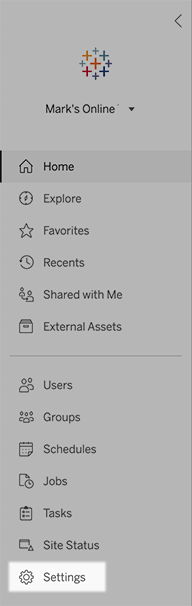
(Tableau Server) Se estiver editando um site existente, selecione-o na página de Sites e, em seguida, selecione Editar configurações. Ou, em uma implantação de site único, clique em Configurações e na parte inferior do painel lateral.
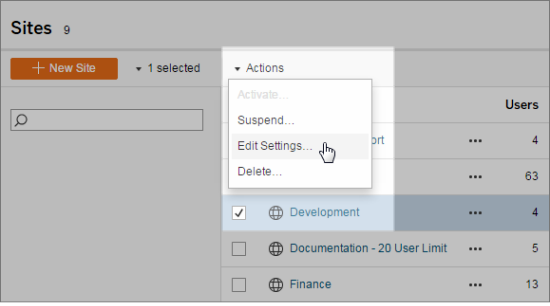
Guia Geral
| Configuração | Descrição |
| Nome do site e ID (somente Administradores do Tableau Server) | Especifica o nome do site visto na interface do usuário e a ID vista na URL do site. (Se estiver editando um site Padrão, não é possível alterar a ID.) Você não pode alterar a parte "#/site" da URL (por exemplo, http://localhost/#/site/sales). Em ambientes de servidor de vários sites, estes segmentos aparecem na URL de sites diferentes do site Padrão. |
| Armazenamento (somente Administradores do Tableau Server) | Selecione Limite do servidor ou GB e, para a segunda opção, insira o número de gigabytes que deseja como limite para o espaço de armazenamento para pastas de trabalho, extrações e outras fontes de dados publicadas. Se você definir um limite de servidor e o site excedê-lo, os publicadores serão impedidos de carregar conteúdo novo até que o site esteja dentro do limite novamente. Os administradores de servidor podem rastrear em que ponto o site se encontra em relação ao seu limite usando as colunas Armazenamento máximo e Armazenamento usado na página Sites. |
| Histórico de revisão (somente Administradores do Tableau Server) | Especifica o número de versões anteriores de pastas de trabalho, fluxos e fontes de dados armazenadas no servidor. |
| Tableau Prep Conductor | Controla se os usuários com permissões apropriadas podem agendar e monitorar fluxos. O Tableau Prep Conductor faz parte do Data Management. Para obter mais informações, consulte Tableau Prep Conductor(O link abre em nova janela). |
| Criação na Web | Controla se a criação baseada em navegador está habilitada para o site. Quando a criação na Web para pastas de trabalho é desativada, os usuários não podem criar ou editar pastas de trabalho publicadas no ambiente da Web do servidor, no entanto, devem usar o Tableau Desktop para republicar a pasta de trabalho. Quando a criação na Web para fluxos é desativada, os usuários não podem criar ou editar fluxos publicados do ambiente da Web do servidor, mas devem usar o Tableau Prep Builder para republicar o fluxo. Para obter mais informações, consulte Definir acesso e funções de criação na Web de um site(O link abre em nova janela) na Ajuda do Tableau Cloud. |
| Gerenciamento de usuários (somente Administradores do Tableau Server) | Determina se apenas os administradores de servidor podem adicionar e remover usuários e alterar as funções de site, ou se os administradores de site também podem fazer isso. Se você permitir que os administradores de site gerenciem usuários, especifique quantos usuários eles podem adicionar ao site, selecionando uma destas opções:
Para obter mais informações, consulte Exibir licenças do servidor(O link abre em nova janela). |
| Acesso de visitante (somente Administradores do Tableau Server) | Permite que pessoas sem uma conta do Tableau Server vejam exibições com permissões de acesso ao visitante. Observação: se você usar o Tableau Server, o administrador poderá desativar o Acesso ao visitante. |
| Tableau Catalog | Desativa os recursos do Catalog quando o site do Tableau Server ou Tableau Cloud é licenciado com Data Management. Para obter mais informações, consulte Desabilitar o Catalog(O link abre em nova janela). |
| Desempenho da pasta de trabalho após uma atualização programada (somente Administradores do Tableau Server) | Pré-calcula pastas de trabalho visualizadas recentemente com atualizações programadas para abri-las mais rapidamente. Para obter mais informações, consulte Configurar desempenho da pasta de trabalho após uma atualização agendada(O link abre em nova janela). |
| Métricas de desempenho da pasta de trabalho (somente Administradores do Tableau Server) | Permite que os usuários do site coletem métricas sobre o desempenho das pastas de trabalho, como a rapidez com que carregam. Para iniciar o registro, os usuários devem adicionar um parâmetro à URL da pasta de trabalho. Para obter mais informações, consulte Criar um registro de desempenho(O link abre em nova janela). |
| Limpeza de chaves gerenciadas (somente administradores do Tableau Server) | Permite que os administradores do site gerenciem keychain de credenciais salvas para conexões OAuth no site. Para obter mais informações, consulte Conexões OAuth(O link abre em nova janela). |
| Suspender automaticamente tarefas de atualização da extração | Para economizar recursos, o Tableau pode suspender automaticamente as tarefas de atualização de extração para pastas de trabalho inativas. Esse recurso se aplica apenas a agendas de atualização executadas semanalmente ou com mais frequência. Para obter mais informações, consulte Suspender automaticamente as atualizações de extração para pastas de trabalho inativas(O link abre em nova janela) na Ajuda do Tableau Cloud. |
Tarefas vinculadas (Tableau Server e administradores de site apenas) | Permite que os administradores do Server capacitem os usuários a agendarem tarefas de fluxo para serem executadas em sequência. Eles também podem permitir que os usuários acionem as tarefas de fluxo agendadas para execução usando Executar agora. Essa configuração pode ser aplicada no nível do servidor para incluir todos os sites no Tableau Server. A configuração pode ser desabilitada no nível do site para incluir apenas sites específicos. Se a configuração for desabilitada depois que as tarefas vinculadas forem agendadas, todas as tarefas em execução serão concluídas, e as tarefas vinculadas agendadas serão ocultadas e não serão mais exibidas na guia Tarefas agendadas. Para obter mais informações, consulte Agendar tarefas vinculadas(O link abre em nova janela). |
| Configurações de e-mail (somente Administradores do Tableau Server) | Especifica o endereço e o rodapé de mensagens vistos em e-mails automáticos para alertas e assinaturas. |
| Notificação de convites do site (somente Tableau Cloud) | Para sites com autenticação de login único, envia um e-mail de convite quando novos usuários são adicionados ao site. |
| Logotipo do site (somente Tableau Cloud) | Especifica a imagem que aparece com o nome do site. |
| Página inicial | Controla qual página do site aparece quando os usuários entram. Por padrão, a página inicial é exibida, mas você pode abrir Todos os projetos, Todas as pastas de trabalho ou outras páginas. Para obter mais informações, consulte Definir a página inicial padrão(O link abre em nova janela) na Ajuda do Tableau Cloud. Observação: se você usar o Tableau Server, o administrador poderá substituir a configuração deste site. |
| Tableau Pulse - Implantação (Tableau Cloud somente) | Controla se o Tableau Pulse está disponível para todos os usuários, para um grupo de usuários ou para nenhum usuário. Para obter mais informações, consulte Configurar o site para Tableau Pulse. |
| Tableau Pulse - Resumo - Permitir que os usuários recebam e-mails e resumos e alertas do Slack (somente Tableau Cloud) | Controla se os usuários podem receber resumos e alertas do Tableau Pulse por meio de diferentes canais. Para obter mais informações, consulte Configurar o site para Tableau Pulse. |
| Tableau Pulse - Resumo - Horário de início do resumo (somente Tableau Cloud) | Determina o horário em que o Tableau Pulse começa a gerar resumos. Para obter mais informações, consulte Configurar o site para Tableau Pulse. |
| Tableau Pulse - Resumo - Agenda semanal e mensal (somente Tableau Cloud) | Determina o dia da semana e o dia do mês em que os resumos semanais e mensais são gerados. Para obter mais informações, consulte Configurar o site para Tableau Pulse. |
| IA no Tableau (Tableau Cloud) | Esta seção inclui várias configurações que controlam se a IA generativa está habilitada para recursos do Tableau. Alguns recursos de IA generativa exigem o Tableau e uma conexão com uma organização do Salesforce com a IA generativa do Einstein configurada. Para obter mais informações sobre como ativar os recursos da IA no Tableau, consulte Ativar a IA no Tableau para seu site(O link abre em nova janela). Para saber mais sobre a IA no Tableau, consulte IA no Tableau(O link abre em nova janela). |
| IA no Tableau (Tableau Server) | Esta seção inclui várias configurações que controlam se a IA generativa está habilitada para recursos do Tableau. Esse recurso, disponível a partir da versão 2025.3, permite que você se conecte ao seu próprio provedor de modelo de linguagem grande (LLM) para ativar o Tableau Agent no Tableau Server para a criação na Web do Tableau e o Tableau Prep. Para obter mais informações, consulte Ativar a IA no seu site do Tableau Server(O link abre em nova janela). |
| Classificação de informações personalizadas (somente Tableau Cloud) | Controla se os usuários podem fornecer feedback positivo ou negativo sobre informações individuais. Quando essa configuração está ativada e os usuários fornecem feedback, esse feedback é usado pela plataforma de informações do Tableau Pulse para personalizar e classificar ainda mais os tipos de informações que ela mostra ao usuário. Essa configuração é independente da configuração para implantar o Tableau Pulse. Quando a Classificação de informações personalizadas estiver desativada, os usuários não poderão enviar feedback positivo ou negativo sobre informações individuais. Para obter mais informações, consulte “Desativar classificaçã de informação personalizada” Configurar o site para Tableau Pulse(O link abre em nova janela). |
| Visibilidade do usuário | Controla quais nomes de usuários e grupos são visíveis para outros usuários. Para obter mais informações, consulte Gerenciar visibilidade do usuário(O link abre em nova janela) na ajuda do Tableau Cloud. |
| Disponibilidade de Pergunte aos dados | Controla se a ampliação de Pergunte aos dados está ativada ou desativada por padrão para fontes de dados. Pergunte aos dados permite que os usuários consultem dados usando linguagem coloquial e veja automaticamente visualizações. Para obter mais informações, consulte Criar exibições automaticamente com o Pergunte aos dados (Ask Data)(O link abre em nova janela) na Ajuda do usuário do Tableau. |
| Disponibilidade de Explique os dados | Controla se os usuários do site com as permissões apropriadas podem executar o Explique os dados e os autores podem acessar as configurações do Explique os dados. Para obter mais informações, consulte Controle de acesso a Explique os dados. Para saber mais sobre Explique os dados, consulte Descobrir insights mais rápido com Explique os dados . |
| Acesso automático a metadados sobre bancos de dados e tabelas | Concede automaticamente aos usuários certos recursos para ativos externos usando permissões derivadas. Para obter mais informações, consulte Desativar permissões derivadas(O link abre em nova janela) na ajuda do Tableau Cloud. |
| Dados de linhagem confidenciais | Especifica se os dados de linhagem confidenciais devem ser ofuscados ou filtrados quando os usuários não tiverem as permissões apropriadas aos metadados relacionados. Para obter mais informações, consulte Dados de linhagem de confidenciais(O link abre em nova janela). |
| Uniões cruzadas de banco de dados | Determina onde o processo de união acontece ao combinar dados de várias fontes. Para obter mais informações, consulte Combinar tabelas de diferentes bancos de dados(O link abre em nova janela) na Ajuda do usuário do Tableau. |
| Criptografia de extrações em repouso (somente Administradores do Tableau Server) | Permite criptografar extrações .hyper enquanto elas são armazenadas no Tableau Server. Os administradores do Server podem impor a criptografia de todas as extrações no site ou permitir que os usuários criptografem todas as extrações associadas a determinadas pastas de trabalho publicadas ou fontes de dados. Para obter mais informações, consulte Criptografia de extrações em repouso(O link abre em nova janela). |
| Acesso ao suporte do Tableau (somente Tableau Cloud) | Permite que os técnicos de suporte do Tableau acessem o site para ajudar a solucionar casos de suporte. Por padrão, esse recurso fica desabilitado. Para obter mais informações, consulte Habilitar o acesso ao suporte(O link abre em nova janela). |
| Compartilhar | Permite que os usuários compartilhem itens diretamente com outros usuários. Quando um item é compartilhado, os destinatários recebem uma notificação e o item é adicionado à sua página Compartilhado comigo. Se isso não estiver ativado, os usuários só poderão copiar um link para compartilhar. Para obter mais informações, consulte Compartilhar conteúdo da Web(O link abre em nova janela) na Ajuda do usuário do Tableau. |
| Comentários | Controla se os usuários podem adicionar observações em um painel lateral de Comentários para cada exibição e exibe um @mention a outros usuários do Tableau para notificá-los por e-mail. Para obter mais informações, consulte Comentários nas exibições(O link abre em nova janela) na Ajuda do usuário do Tableau. |
| Alertas orientados por dados | Permite que os usuários recebam e-mails automaticamente quando os dados atingem os limites-chave. Para obter mais informações, consulte Enviar alertas direcionados por dados(O link abre em nova janela) na Ajuda do usuário do Tableau. |
| Assinaturas | Permite que os usuários do site assinem exibições e recebam e-mails regulares deles. No Tableau Server, essas opções só estarão visíveis se você tiver definido as configurações da inscrições(O link abre em nova janela). |
Rótulos de dados de alta visibilidade em assinaturas de exibição e de pasta de trabalho | Controla se as assinaturas incluem avisos relevantes de qualidade de dados de alta visibilidade e rótulos de confidencialidade no e-mail. No Tableau Server, essas opções só estarão disponíveis se você tiver ativado e configurado as assinaturas(O link abre em nova janela). Para obter mais informações sobre os avisos de qualidade de dados, consulte Definir um aviso de qualidade de dados. Para obter mais informações sobre rótulos de confidencialidade, consulte Rótulos de sensibilidade. Anteriormente denominado Avisos de qualidade de dados em assinaturas. Observação: os avisos de qualidade de dados e rótulos de confidencialidade são um recurso do Tableau Catalog, que faz parte do Data Management. |
| Marcação | Especifica o número de marcas que os usuários podem adicionar aos itens. O limite padrão é 50 marcas e o máximo é 200. Para obter mais informações, consulte Usar marcas(O link abre em nova janela). |
| Recomendações para exibições | Controla se as recomendações aparecem no site e se os nomes dos usuários que olharam os itens recomendados mostram nas dicas de ferramentas de recomendação. Observação: se você usar o Tableau Server, o administrador poderá desativar as Recomendações. |
| Solicitar acesso | Permite que os usuários enviem solicitações de acesso aos proprietários de conteúdo ou projetos. Para obter mais informações, consulte Permitir que os usuários do site solicitem acesso ao conteúdo(O link abre em nova janela) na Ajuda do Tableau Cloud. |
| Tipo de conteúdo de métricas | Controla se as métricas estão disponíveis no site. Quando as métricas são ativadas, os usuários podem criar métricas com base em visualizações e elas aparecem como um tipo de conteúdo. Quando desativadas, as métricas não aparecerão no site nem continuarão a ser sincronizadas. Se você ativar as métricas novamente, as métricas preexistentes reaparecerão e retomarão a atualização. Para obter mais informações, consulte "Configurar para Métricas" na Ajuda do Tableau Cloud(O link abre em nova janela) ou Ajuda do Tableau Server(O link abre em nova janela). Descontinuação do recurso de métricas herdado O recurso de métricas herdado do Tableau foi descontinuado no Tableau Cloud em fevereiro de 2024 e no Tableau Server versão 2024.2. Em outubro de 2023, o Tableau descontinuou a habilidade de inserir métricas herdadas no Tableau Cloud e no Tableau Server versão 2023.3. Com o Tableau Pulse, desenvolvemos uma experiência aprimorada para monitorar métricas e fazer perguntas sobre seus dados. Para obter mais informações, veja Criar métricas com o Tableau Pulse para conhecer a nova experiência e Criar e solucionar problemas de métricas (descontinuado) para o recurso descontinuado. |
| Objetos de página da Web e imagens da Web | Controla se esses objetos de imagem e página da Web podem exibir URLs de destino. Para obter mais informações, consulte Segurança para objetos da página da Web(O link abre em nova janela) na Ajuda do usuário do Tableau. |
| Espaço pessoal | Permite que os usuários do site Creator e Explorer criem e salvem conteúdo em um Espaço pessoal privado. Quando o Espaço pessoal está ativado, você pode definir os limites de armazenamento do usuário. Para obter mais informações, consulte Criar e editar conteúdo privado no espaço pessoal . |
| Coleções | Controla se as coleções estão disponíveis no site. Quando você ativa as coleções, os usuários podem criar coleções para organizar o conteúdo e navegar pelas coleções disponibilizadas por outros usuários. Para obter mais informações, consulte Organizar itens em uma coleção. |
| Fuso horário do site para extrações | O fuso horário padrão para as fontes de dados baseadas em extrações em um site é o Tempo Universal Coordenado (UTC). Os administradores de site podem definir um fuso horário diferente. Para obter mais informações, consulte Definir o fuso horário do site para extrações(O link abre em nova janela) na Ajuda do Tableau Server ou Definir o fuso horário do site para extrações(O link abre em nova janela) na Ajuda do Tableau Cloud. |
| Extrair notificações do limite de cotas | Envia alertas de e-mail para todos os administradores do site quando os trabalhos de atualização de extrações são cancelados devido a problemas de capacidade. |
Parâmetros de fluxo (Tableau Server e administradores de site apenas) | Permite que os usuários planejem e executem fluxos que incluem parâmetros. Os administradores também podem ativar os parâmetros de fluxo para aceitar qualquer valor. Se esta opção for ativada, qualquer usuário de fluxo pode inserir qualquer valor em um parâmetro, potencialmente expondo dados aos quais o usuário não deve ter acesso. Os parâmetros podem ser inseridos em uma etapa de entrada para nome de arquivo e caminho, nome de tabela ou ao usar consultas SQL personalizado, em uma etapa de saída para nome de arquivo e caminho e nome de tabela, e em qualquer tipo de etapa para filtros ou valores calculados. As configurações de parâmetro de fluxo podem ser aplicadas no nível do servidor para incluir todos os sites no Tableau Server. As configurações podem ser desabilitadas no nível do site para incluir apenas sites específicos. Para obter mais informações sobre como usar parâmetros, consulte Criar e usar parâmetros em fluxos(O link abre em nova janela) na ajuda do Tableau Prep. |
| Executar agora | Controles que podem executar trabalhos manualmente usando a opção Executar agora da Web, API Rest e Tabcmd. Por padrão, essa opção é selecionada para permitir que os usuários executem os trabalhos manualmente. Desmarque a caixa de seleção, apenas se os administradores são autorizados a executar trabalhos manualmente. Observação: se você usar o Tableau Server, o administrador poderá desabilitar a configuração deste site. |
| Gerenciar notificações | Controla como os usuários do site podem receber notificações para eventos como extrações de trabalhos, execuções de fluxo, quando outro usuário compartilha conteúdo com eles ou os menciona em um comentário. As notificações podem ser vistas em seu site do Tableau através do centro de notificação, enviadas por e-mail ou para a área de trabalho do Slack. Quando uma notificação é ativada, os usuários podem configurar as preferências de notificação na página Configurações de conta. Observação: se você usar o Tableau Server, o administrador de servidor poderá desabilitar a configuração deste site. |
| Personalizar notificações de e-mail (somente o Tableau Nuvem) | Controla se notificações por e-mail para alertas baseados em dados e assinaturas de pastas de trabalho e exibições são enviadas usando o servidor de e-mail do Tableau ou seu próprio servidor SMTP. Ao usar seu próprio servidor SMTP, você pode personalizar o nome do remetente do e-mail, bem como o domínio usado no endereço de e-mail do remetente e o domínio dos links nos e-mails de notificação. Adicionado para o Tableau Cloud em fevereiro 2024. Separadamente das configurações de SMTP, você pode controlar se as notificações por e-mail enviadas aos usuários para alertas e assinaturas baseadas em dados incluem links. Esses links direcionam os usuários ao site do Tableau para ver o conteúdo e gerenciar o alerta ou a assinatura. Um link para cancelar a assinatura é sempre incluído nos e-mails de notificação, independentemente de essa configuração estar ativada. Adicionado para o Tableau Cloud em junho de 2023. |
| Inscrições de fluxo | Controla se os proprietários de fluxo podem agendar e enviar e-mails com dados de saída de fluxo para si mesmos e para outras pessoas. Ao permitir assinaturas de fluxo, você pode controlar se os dados de saída de fluxo são incluídos no e-mail de assinatura e se os arquivos de saída de fluxo são anexados ao e-mail. Para obter mais informações, consulte Notificar usuários sobre execuções de fluxo bem-sucedidas |
| Registro de clientes OAuth | |
| Aceleração da exibição | Controla se os usuários do site Creator e Explorer podem acelerar as exibições em suas pastas de trabalho do Tableau Server para tempos de carregamento mais rápidos. Ao permitir a aceleração de exibição, você pode definir um número máximo de exibições a serem aceleradas e pode optar por suspender automaticamente a aceleração para exibições que falham repetidamente na tarefa de aceleração. Para obter mais informações, consulte Aceleração de exibição. |
| Asserções para associações em grupo | Permite que a associação ao grupo local seja controlada e gerenciada pelo SSO do IdP ou por meio de um aplicativo conectado ao Tableau, afirmando dinamicamente a associação ao grupo quando um usuário se autentica no Tableau Server. Requer configuração adicional na asserção SAML, na asserção OIDC ou no token web JSON (JWT). |
| Conjuntos de grupos | Habilita a página Conjuntos de grupos e a capacidade de criar conjuntos de grupos. Conjuntos de grupos podem ser usados por determinados usuários ( |
| Lixeira | Controla se a Lixeira está ativada para um site, permitindo que administradores e autores com licenças Explorer (pode publicar) ou Creator restaurem projetos, pastas de trabalho e fontes de dados excluídas anteriormente por um período de tempo selecionado. Para obter mais informações, consulte Lixeira. |
| Sistema de gerenciamento de usuários entre domínios (SCIM) (Tableau Server) | Permite que os administradores do servidor habilitem o SCIM específico do site para automatizar o provisionamento e a sincronização de usuários e grupos. Para obter mais informações, consulte SCIM(O link abre em nova janela). Observação: a autenticação SAML específica do site deve ser configurada para habilitar esse recurso. |
Guia Autenticação (Tableau Cloud)
| Configuração | Descrição |
| Tipos de autenticação | Especifica como os usuário podem usar no site e como eles o acessam após o primeiro logon. A autenticação verifica a identidade de um usuário. Para obter mais informações, consulte Autenticação(O link abre em nova janela). |
| Tipo de autenticação padrão para exibições inseridas | Especifica como os usuários podem fazer logon em visualizações incorporadas. Por padrão, a autenticação do Tableau é selecionada. |
| Controle o acesso do usuário em fluxos de trabalho de autenticação | Habilita as funções de atributo do usuário usadas no conteúdo para aceitar a passagem de atributos do usuário de um JSON Web Token (JWT) por aplicativos conectados, por declarações OIDC ou pela resposta SAML XML. Os atributos do usuário são passados para o Tableau para personalizar e controlar os dados que podem ser mostrados a um usuário em tempo de execução. Para obter mais informações, consulte a Ajuda de Embedding API v3(O link abre em nova janela), OIDC(O link abre em nova janela) ou tópicos SAML(O link abre em nova janela). |
| Sistema de gerenciamento de identidades entre domínios (SCIM) | Permite gerenciar usuários no site através de um provedor de identidade de terceiros (IdP). Quando habilidato, preenche as caixas URL base e Segredo com os valores que serão usados na configuração SCIM do IdP. Para obter mais informações, consulte Automatizar o provisionamento de usuários e sincronização de grupos por meio de um provedor de identidade externo(O link abre em nova janela). |
| Clientes conectados | Permite que clientes do Tableau, como Tableau Mobile, Tableau Bridge e outros, permaneçam autenticados no servidor, depois que um usuário fornece credenciais de logon pela primeira vez. Quando a opção estpa desativada, os usuários são obrigados a fazer login explicitamente cada vez que acessam o Tableau Cloud. Para obter informações, consulte Acessar sites de Clientes conectados(O link abre em nova janela). |
Guia Bridge (Tableau Cloud)
| Configuração | Descrição |
| Cliente que não executa notificações | Envia alertas de e-mail para proprietários de fontes de dados, quando um cliente parece estar desconectado do site. |
| Pooling | Distribui consultas ao vivo e atualização de trabalhos em todos os clientes em pools do Bridge. Para obter mais informações, consulte Configurar e gerenciar o pool do cliente do Bridge(O link abre em nova janela) |
| Lista de permissões de rede privada | Adicione e gerencie domínios que permitem o acesso dedicado do pool de ponte aos dados da rede privada em nome do Tableau Cloud. |
Guia Extensões
| Configuração | Descrição |
| Extensões de painel e visualização | Gerenciar e controlar as extensões de painel e visualização. As extensões de painel são aplicativos da Web executados em áreas do painel personalizadas e podem interagir com o restante do painel. As extensões de visualização são aplicativos da Web compatíveis com novos tipos de visualização. Para obter mais informações, consulte "Gerenciar extensões de visualizações e painel" na Ajuda do Tableau Cloud(O link abre em nova janela) ou Ajuda do Tableau Server(O link abre em nova janela). |
| Extensões do Analytics | Ativa um conjunto de funções que os usuários podem usar para transmitir expressões a extensões do Analytics para integração com R e Python. Para obter mais informações, consulte "Configurar conexão com extensões do Analytics" na Ajuda do Tableau Cloud(O link abre em nova janela) ou Ajuda do Tableau Server(O link abre em nova janela). |
| Extensão do Tableau Prep | Ao criar fluxos na Web, permite que os usuários apliquem modelos do Einstein Discovery a seus fluxos para fazer previsões de pontuação em massa para seus dados. Para obter mais informações, consulte Configurar integração do Einstein Discovery(O link abre em nova janela) na ajuda do Tableau Server. |
Guia Integrações
| Configuração | Descrição |
| Conectividade do Slack | Exibe conexões entre um espaço de trabalho do Slack e o site do Tableau. Quando conectados, os usuários do site do Tableau podem ver as notificações do Tableau na área de trabalho conectada do Slack. Observação: no Tableau Server, um administrador do Slack deve criar um aplicativo Slack privado e instalá-lo em um espaço de trabalho do Slack antes que o administrador do Tableau Server possa adicionar um cliente OAuth e se conectar ao Slack. No Tableau Server, você pode adicionar informações do cliente OAuth para um aplicativo Slack privado e selecionar Conectar ao Slack para finalizar a conexão. Para obter mais informações, consulte Integrar o Tableau com a área de trabalho do Slack. |
| Extensões do Analytics | Ativa um conjunto de funções que os usuários podem usar para transmitir expressões a extensões do Analytics para integração com R e Python. Para obter mais informações, consulte "Configurar conexão com extensões do Analytics" na Ajuda do Tableau Cloud(O link abre em nova janela) ou Ajuda do Tableau Server(O link abre em nova janela). |
Publicar no Salesforce (Beta no Tableau Cloud e Tableau Server) | Permite que os usuários do site publiquem exibições em um aplicativo Salesforce. Quando uma exibição é publicada no Salesforce, qualquer pessoa com acesso ao aplicativo selecionado pode ver que o conteúdo existe. No entanto, somente aqueles conectados com permissões existentes do Tableau podem ver a exibição. Para obter mais informações, consulte Publicar exibições no Salesforce (Beta). |
Guia Aplicativos conectados
| Configuração | Descrição |
| Aplicativos conectados |
Guia Móvel
| Configuração | Descrição |
| Bloqueio do aplicativo | Requer um método biométrico ou senha do dispositivo para que os usuários abram o site no Tableau Mobile. Para obter mais informações, consulte Habilitar bloqueio de aplicativos para adicionar segurança(O link abre em nova janela) no guia de implantação do Tableau Mobile. |
| Visualizações off-line | Controla se as visualizações offline são geradas para exibição, quando os usuários acessam o site no Tableau Mobile. Para obter mais informações, consulte Dados móveis do Tableau Desktop nos dispositivos(O link abre em nova janela) no Guia de implantação do Tableau Mobile. |
| Política de segurança do Mobile | Algumas políticas de segurança são ativadas automaticamente e não podem ser desativadas. As políticas de segurança móveis não estão disponíveis para versões MAM do Tableau Mobile. |
| Detecção de jailbreak | Controla se um usuário do aplicativo Tableau Mobile com um dispositivo com "jailbroken" ou "root" tem permissão para acessar o conteúdo no Tableau e qual nível de resposta ocorre quando um dispositivo com jailbreak ou rooting é detectado. Para obter mais informações, consulte Configurações de segurança do aplicativo Tableau Mobile. |
| Detecção de malware (somente Android) | Controla se a detecção de malware está habilitada para dispositivos móveis e qual nível de resposta ocorre quando o malware é detectado. Para obter mais informações, consulte Configurações de segurança do aplicativo Tableau Mobile. Em setembro de 2025, o Tableau Mobile descontinuou o suporte para a configuração de detecção de malware. A configuração de detecção de malware foi removida da página de configurações do Tableau Cloud em setembro de 2025 e da página de configurações do Tableau Server no Tableau Server versão 2025.2.3. Qualquer configuração da definição de detecção de malware em versões anteriores do Tableau Server não tem efeito no aplicativo Tableau Mobile. |
| Máximo de dias offline sem atualização da política | Controla se há um número máximo de dias que um dispositivo móvel pode ficar offline e ainda usar o aplicativo. Para obter mais informações, consulte Configurações de segurança do aplicativo Tableau Mobile. |
| Impedir a depuração | Controla se os depuradores são impedidos em dispositivos móveis. Para obter mais informações, consulte Configurações de segurança do aplicativo Tableau Mobile. |
| Compartilhamento de tela e capturas de tela (somente Android) | Controla se um usuário do Tableau Mobile pode fazer capturas de tela ou usar o compartilhamento de tela enquanto estiver no aplicativo. Para obter mais informações, consulte Configurações de segurança do aplicativo Tableau Mobile. |
